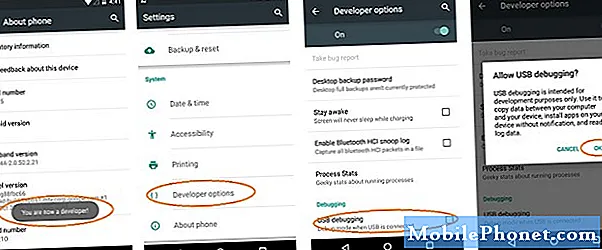#Samsung #Galaxy # S9 + er en av de beste Android-smarttelefonmodellene som er tilgjengelige i markedet, og som er ganske populær blant forbrukerne. Denne telefonen har en solid kropp sammensatt av en aluminiumsramme og Gorilla Glass både foran og bak. Den bruker en 6,2 tommers Super AMOLED Infinity-skjerm som er flott å bruke til å se på forskjellige multimediainnhold mens den er under hetten er den kraftige Snapdragon 845-prosessoren kombinert med 6 GB RAM. Selv om dette er en solid enhet, er det tilfeller der visse problemer kan oppstå som vi vil ta opp i dag. I denne siste delen av feilsøkingsserien vil vi takle Galaxy S9 + fast på Verizon-logoproblemet.
Hvis du eier en Samsung Galaxy S9 + eller annen Android-enhet for den saks skyld, er du velkommen til å kontakte oss ved hjelp av dette skjemaet. Vi hjelper deg mer enn gjerne med eventuelle bekymringer du måtte ha med enheten din. Dette er en gratis tjeneste vi tilbyr uten streng. Vi ber imidlertid om at når du kontakter oss, prøver å være så detaljerte som mulig slik at en nøyaktig vurdering kan gjøres og den riktige løsningen kan gis.
Slik løser du Samsung Galaxy S9 + fast på Verizon-logoen
Problem: Jeg har en Samsung S9 pluss, og dessverre kan jeg ikke fjerne batteriet på disse telefonene uten spesialverktøy, telefonen min bestemte seg for å begynne å fryse opp fra ingenting, og den vil ikke gjøre annet enn å prøve å starte seg selv opp, og så blir den sittende fast på Samsung S9 pluss skjerm, eller det går til den røde Verizon-skjermen, og den virker som om den vil starte opp, men den kan rett og slett ikke. Jeg prøvde å ta den med i en butikk, som selvfølgelig bare ville avvise den og få meg til å kjøpe en annen telefon som jeg ikke hadde annet valg enn å gjøre. De sa at det er et programvareproblem som jeg ikke benekter det faktum, men jeg tenker at hvis batteriet er koblet fra full strømforsyning og deretter koblet til igjen, kan det bare slå seg på som normalt ... De benektet det, og sa at hvis jeg skulle gjøre volum ned og av / på-knappen samtidig, så er det den samme effekten som å ta ut batteriet som jeg er uenig, fordi å ta ut batteriet vil koble det fra strømkilden, sannsynligvis forårsake det å tilbakestille, men når ingen er villige til å hjelpe meg med det, er det håpløst. Jeg har mange medier som jeg ikke vil miste på telefonen. De føler ved å gjøre den manuelle tilbakestillingen, det er nøyaktig det samme som å ta ut batteriet, men det er ikke fordi når de gjør den manuelle tilbakestillingen, er batteriet åpenbart fortsatt koblet til telefonen! Jeg vil ikke sende enheten til Samsung fordi de vil tilbakestille fabrikken til allerede snakket med dem. Jeg er bare lei av å føle at alt bare må avvises og få en ny telefon når jeg trodde alle dataene mine ble sikkerhetskopiert til Verizon-skyen, men det var ikke jeg har så mange fotografier og ting der som jeg ikke vil ha å tape. Er det noe annet svar du kan gi meg, foruten bare å si at det er et programvareproblem det er håpløst?
Løsning: Før du utfører noen feilsøkingstrinn på telefonen, er det best å forsikre deg om at batteriet er fulladet. Koble telefonen til veggladeren, og kontroller deretter at LED-indikatoren lyser grønt.
Hvis telefonen din har et micro SD-kort installert, bør du fjerne dette så vel som dette kan forårsake problemet.
Utfør en myk tilbakestilling
Det første du må gjøre i dette tilfellet er en myk tilbakestilling. Dette løser vanligvis problemer forårsaket av mindre programvarefeil, da det vil oppdatere telefonprogramvaren. Dette kalles vanligvis som et simulert batteridrift, da det kobler telefonen fra batteriet.
- Trykk og hold inne av / på- og volum ned-tasten i opptil 45 sekunder.
- Vent mens enheten starter på nytt.
Sjekk om telefonen nå kan starte normalt.
Start telefonen i sikkermodus
En annen faktor som kan forårsake dette problemet er en app du lastet ned til enheten. For å sjekke om dette er tilfellet, må du starte telefonen i sikkermodus, siden bare de forhåndsinstallerte appene har lov til å kjøre i denne modusen.
- Slå av telefonen.
- Trykk og hold inne av / på-tasten forbi skjermbildet for modellnavn som vises på skjermen.
- Når SAMSUNG vises på skjermen, slipper du av / på-tasten.
- Rett etter at du slipper av / på-tasten, holder du nede Volum ned-tasten.
- Fortsett å holde volum ned-tasten til enheten er ferdig på nytt.
- Når sikkermodus vises nederst til venstre på skjermen, slipper du volum ned-tasten.
Hvis telefonen nå vil starte opp i denne modusen, er det sannsynlig at problemet skyldes en app du lastet ned. Finn ut hvilken app dette er, og avinstaller den.
Tørk cachepartisjonen på telefonen
Telefonsystemets hurtigbufrede data brukes til å øke hastigheten på tilgangen til telefonappene dine. Noen ganger kan disse dataene bli ødelagt, noe som resulterer i problemer som oppstår på enheten. For å sjekke om ødelagte hurtigbufrede data forårsaker problemet, må du tørke cachepartisjonen på telefonen fra gjenopprettingsmodus.
- Slå av telefonen.
- Trykk og hold Volum opp-tasten og Bixby-tasten, og trykk deretter på og hold inne av / på-tasten.
- Når Android-logoen vises, slipper du alle tastene (‘Installing system update’ vil vises i omtrent 30 - 60 sekunder før du viser alternativene for Android-systemgjenoppretting).
- Trykk på Volum ned-tasten for å markere "tørk cache-partisjon."
- Trykk på av / på-knappen for å velge.
- Trykk på Volum ned-tasten for å markere “ja” og trykk på av / på-knappen for å velge.
- Når tørkecachepartisjonen er fullført, blir "Start systemet på nytt nå" uthevet.
- Trykk på av / på-tasten for å starte enheten på nytt.
Sjekk om telefonen starter normalt.
Utfør en tilbakestilling av fabrikken
Et siste feilsøkingstrinn du bør vurdere er en tilbakestilling av fabrikken. Dette vil tilbakestille telefonen din til den opprinnelige fabrikktilstanden. Vær oppmerksom på at dette vil slette telefondataene dine.
- Slå av telefonen.
- Trykk og hold Volum opp-tasten og Bixby-tasten, og trykk deretter på og hold inne av / på-tasten.
- Når den grønne Android-logoen vises, slipper du alle tastene (‘Installere systemoppdatering’ vises i omtrent 30 - 60 sekunder før du viser alternativene for Android-systemgjenoppretting).
- Trykk på Volum ned-tasten flere ganger for å markere 'wipe data / factory reset'.
- Trykk på av / på-knappen for å velge.
- Trykk på Volum ned-tasten til 'Ja - slett alle brukerdata' er uthevet.
- Trykk på av / på-knappen for å velge og starte hovedtilbakestillingen.
- Når hovedtilbakestillingen er fullført, er 'Start systemet på nytt nå' uthevet.
- Trykk på av / på-tasten for å starte enheten på nytt.
Hvis problemet vedvarer etter feilsøkingstrinnene som er oppført ovenfor, er dette mest sannsynlig forårsaket av en defekt maskinvarekomponent. Den beste tingen å gjøre akkurat nå er å få telefonen reparert på et servicesenter.
Send oss gjerne dine spørsmål, forslag og problemer du har opplevd mens du bruker Android-telefonen din. Vi støtter alle Android-enheter som er tilgjengelige i dag. Og ikke bekymre deg, vi belaster deg ikke en eneste krone for spørsmålene dine. Kontakt oss ved hjelp av dette skjemaet. Vi leser hver melding vi mottar, men kan ikke garantere rask respons. Hvis vi kunne hjelpe deg, kan du hjelpe oss med å spre ordet ved å dele innleggene våre med vennene dine.